Как установить приложение на Apple Watch? Установка и как закрыть приложение на iWatch?
Apple Watch – это девайс, обладающий высокой функциональностью и современной системой. Но для того, чтобы полноценно пользоваться всеми встроенными функциями часов, необходимо во всем разобраться.
Действия с программами
Устанавливаем приложения
Разработчики предлагают владельцам Apple Watch множество приложений на самые разные случаи жизни: погода, новости, будильник, музыка, соц.сети и другие.
Вы не сможете с помощью «Умных часов» заходить в App Store и устанавливать приложения. Для этого вам необходимо будет синхронизироваться с iPhone.
- Загрузите программу Apple Watch.
- Зайдите в нее и найдите ваши часы.
- После синхронизации вам будет предложено установить на часы все доступные программы с вашего телефона.
- Чтобы добавлять новые программы на часы, их нужно предварительно загружать на телефон.
- Если вы выберете параметр «Автоустановка программ», вам не нужно будет добавлять каждую новую программу самостоятельно. После загрузки на iPhone она автоматически загрузится на Apple Watch. Это же касается и обновлений.
Как управлять программами и приложениями на Apple Watch?
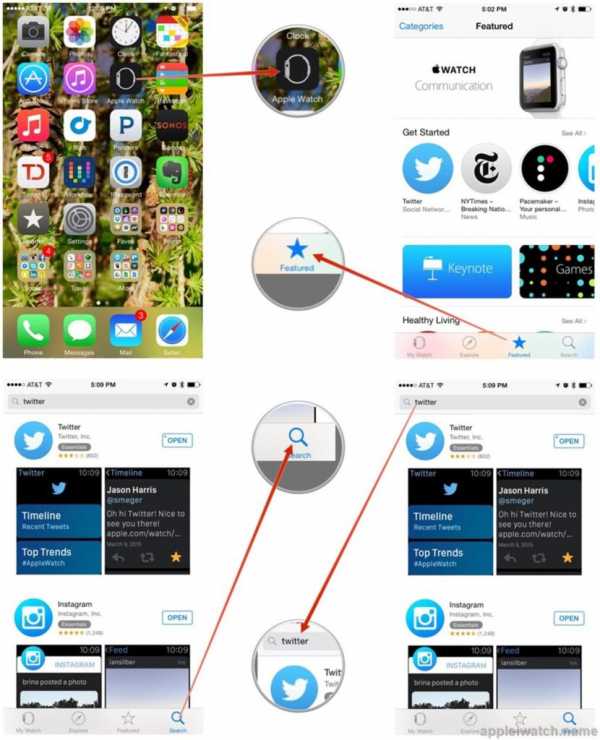
Принудительно закрываем программу
Если приложение зависло (что случается крайне редко, но все же иногда случается), его можно принудительно закрыть:
- Зажмите боковую кнопку.
- Вам будет предложено меню опций.
- Зажмите снова боковую кнопку и дождитесь выхода в основное меню.
Как найти и удалить устаревшие приложения в iWatch, которые уже не работают?

Изменяем порядок отображения программ
- Нажмите на Digital Crown, чтобы попасть «Домой».
- Зажмите дисплей, чтобы программы отобразились «сеткой». Это необходимо, потому что в режиме списка программы отображаются в алфавитном порядке.
- Коснитесь значка, пока другие значки не «зашевелятся».
- Перетяните его в нужное место.
- Нажмите снова на колесико.
Это можно сделать и через синхронизированный с часами iPhone:
- Зайдите в приложение «Часы».
- Выберете «Внешний вид».
- Зажмите иконку программы и перетяните в нужное место.
Удаляем софт
При отображении сеткой:
- Находясь на экране «Домой», зажмите нужную иконку программы.
- Через пару секунд появится значок «Х».
- Коснитесь его, тем самым удалив программу.

При отображении списком:
- Смахивайте влево по удаляемой программе.
- Нажимаете на изображение корзины.
Примечание! После такого удаления приложение останется на синхронизированном телефоне. Если вы хотите одновременно удалить приложение и с Айфона, зажмите на нем иконку программы до появления «Х». Коснитесь значка, тем самым удалив приложение с обоих устройств.
Изменяем настройки программы
- Откройте приложение «Часы» на телефоне.
- Зайдите в раздел «Мои часы» и пролистайте вниз, пока не дойдете до списка программ.
- Нажмите на программу, чтобы изменить настройки.
В этом же разделе можно посмотреть данные об использовании хранилища. Для этого в «Моих часах» найдите раздел «Основные» — «Использование».
Несколько хитростей по использованию программ и уведомлений в «умных часах»
Стираем уведомления
Это для тех, кому необходим порядок во всем. Свайпните вниз на экране, тем самым зайдя в меню уведомлений. Надавите посильнее на дисплей, чтобы очистить сразу все уведомления. Если вам нужно убрать лишь одно уведомление, смахните его в бок.
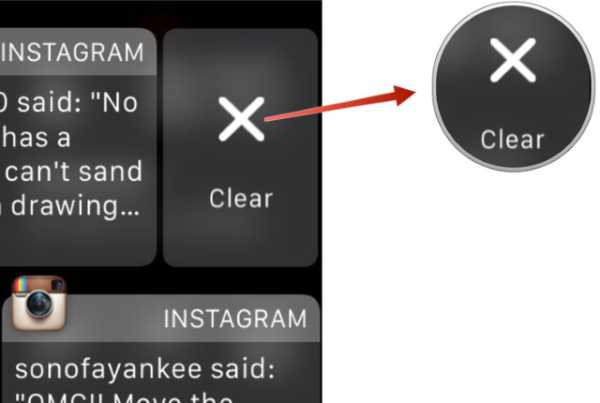 Фото: Удаление одного уведомления
Фото: Удаление одного уведомленияПереходим к последнему активному приложению
«Умные часы» — не многозадачный гаджет, но в нем предусмотрена функция перехода к последнему используемому приложению. Для этого следует дважды нажать на цифровую коронку. Повторяйте это действие, чтобы перемещаться между программами.
Меняем интенсивность вибрации
Для уведомлений можно подобрать разную степень интенсивности вибрации.
- Для этого заходим в Настройки/Settings.
- Выбираем раздел “Sounds & Haptics” и настраиваем степень интенсивности.
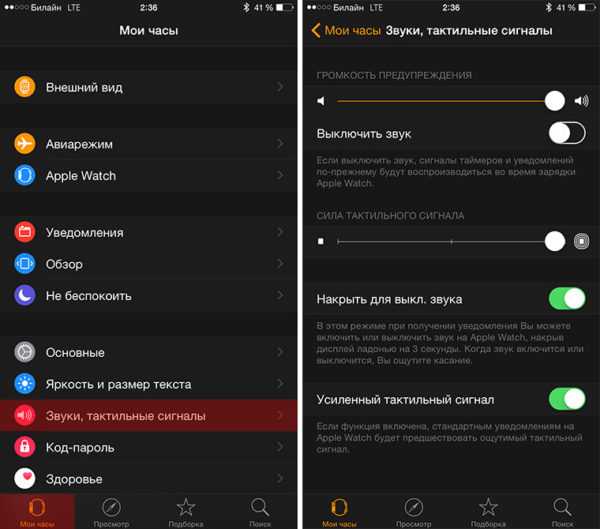
Меняем настройки пароля
Конечно, правилами безопасности пренебрегать не стоит. Но зачем постоянно вводить пароль, когда гаджет у тебя на руке? Именно для этих случаев и предусмотрена данная функция.
- Берем iPhone, синхронизированный с часами.
- Находим приложение Watch/Часы.
- Выбираем Unlock with iPhone.
Роман Владимиров, эксперт по товарам Apple, менеджер компании pedant.ru. Консультант сайта appleiwatch.name, соавтор статей. Работает с продукцией Apple более 10 лет.
appleiwatch.name
Как устанавливать приложения на Apple Watch?

Apple Watch вышли совсем недавно, а уже обошли все конкурентные платформы по количеству доступных приложений. Процесс загрузки приложений в память часов инженеры компании Apple сделали максимально простым, его-то мы сейчас и рассмотрим.
Приложения для Apple Watch это, по сути дела, расширения, хранящиеся в адаптированных под часы приложениях для iPhone. Этим объясняется отсутствие возможности загрузки приложений на Apple Watch через интерфейс часов. Получается, что скачивая из App Store нужное приложение для своего iPhone, вы одновременно качаете и его версию для Apple Watch, а это по-настоящему удобно. Ну а для того чтобы увидеть загруженное средство на часах, достаточно активировать его в настройках приложения-компаньона для Apple Watch.
Как устанавливать приложения на Apple Watch?
Шаг 1. Запустите приложение Apple Watch на iPhone
Шаг 2. Перейдите в раздел My Watch

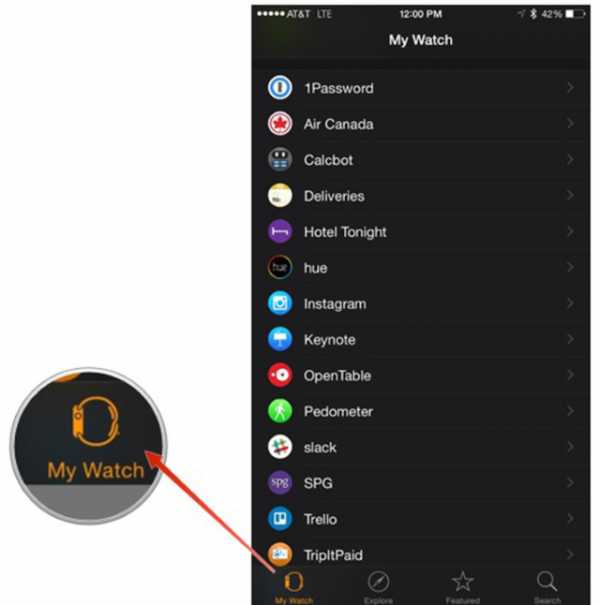 Шаг 4. Активируйте параметр Show App on Apple Watch
Шаг 4. Активируйте параметр Show App on Apple Watch


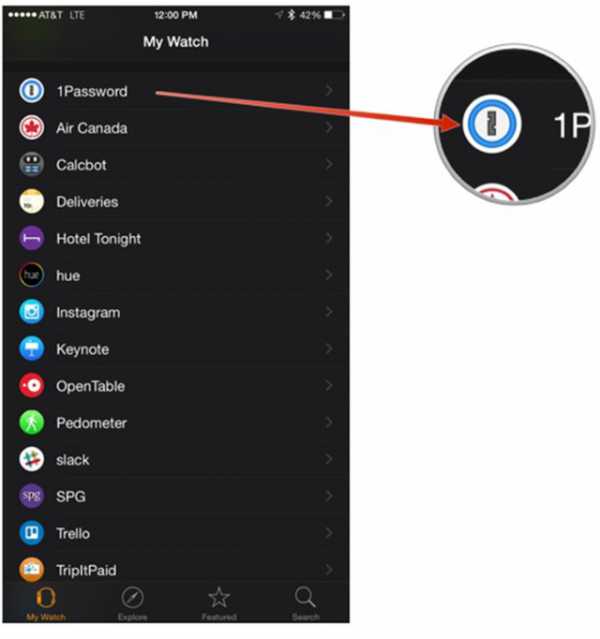 Сразу же после выполнения этой простой процедуры нужное приложение загрузится на ваши Apple Watch и станет доступно для использования. Аналогичным способом вы можете и удалять приложения со смарт-часов, только при этом деактивируя переключатели.
Сразу же после выполнения этой простой процедуры нужное приложение загрузится на ваши Apple Watch и станет доступно для использования. Аналогичным способом вы можете и удалять приложения со смарт-часов, только при этом деактивируя переключатели.
Смотрите также:
Поставьте 5 звезд внизу статьи, если нравится эта тема. Подписывайтесь на нас ВКонтакте, Instagram, Facebook, Twitter, Viber.
Загрузка…
bloha.ru
Как найти и установить приложение на Apple Watch
После того, как вы включили и произвели основную настройку Apple Watch, одним из ваших следующих действий, наверняка, будет поиск и установка приложений на смарт-часы и сейчас мы вам расскажем как это сделать.
Как и в случае с приложениями для любых мобильных устройств Apple, приложения для Apple Watch можно скачать из App Store. Специально для своих смарт-часов компания Apple создала в App Store отдельный раздел с приложениями, который доступен как с Apple Watch, так и с iPhone с прошивкой iOS 8.2 и выше. Хотя Apple Watch появились на рынке совсем недавно, уже сейчас в App Store доступны несколько тысяч приложений для этого устройства.
Как найти приложение для Apple Watch
1. Запустите приложение Apple Watch на вашем iPhone.
2. Тапните на вкладку Featured в нижней части экрана и выберите нужное вам приложение из списка.
3. Также вы можете тапнуть на вкладку Search и найти его с помощью поиска.
4. Установите приложение точно так же, как и любое приложение для iPhone.
Как установить приложение на Apple Watch
1. Запустите приложение Apple Watch на вашем iPhone.
2. Тапните на вкладку My Watch в нижней части экрана.
3. Выберите нужное приложение.
4. Активируйте опцию Show App on Apple Watch (Показать приложение на Apple Watch).
Инструкции по Apple Watch
Если вы уже купили смарт-часы Apple или только планируете это сделать, вам могут пригодиться другие наши инструкции по использованию Apple Watch:
Как начать работу с Apple Watch, создать пару и синхронизировать их с iPhone
Как найти и установить приложение на Apple Watch
Как удалить приложение с Apple Watch
Как включить, выключить или полностью перезагрузить Apple Watch
Как установить приложения на Apple Watch
 На рабочем столе Apple Watch вы не найдете иконку магазина App Store, подобную тому, что есть на смартфоне. Установить приложения на Apple Watch можно только через синхронизированный с ним iPhone. Когда у вас уже создана пара, откройте приложение «Apple Watch» на iPhone.
На рабочем столе Apple Watch вы не найдете иконку магазина App Store, подобную тому, что есть на смартфоне. Установить приложения на Apple Watch можно только через синхронизированный с ним iPhone. Когда у вас уже создана пара, откройте приложение «Apple Watch» на iPhone. 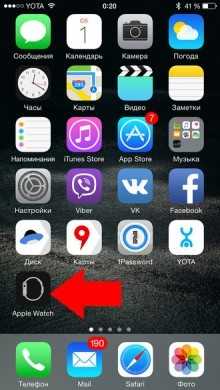
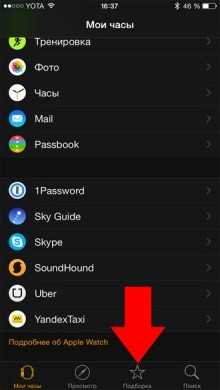
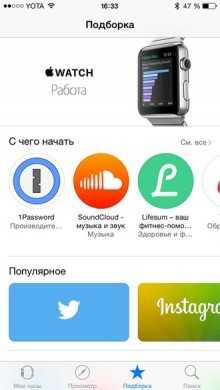 В нижнем меню выберите пункт «Подборка». Таким образом вы перейдете в раздел софта с поддержкой Apple Watch. Выберите нужное и установите приложение на iPhone. На Apple Watch при этом отобразится запрос на установку программы. Если вы выберите «Да», то начнется установка приложения на Apple Watch. Однако, в разделе «Подборка» сейчас очень ограниченное количество софта. Если вы хотите установить что-то конкретное, то лучше воспользоваться поиском — это следующий пункт в нижнем меню. Кроме этого способа, есть возможность установить приложения на Apple Watch из родного айфоновского App Store. Нажмите на иконке App Store и ищите те программы, где есть надпись «Включает приложение для Apple Watch». Этот контент подходит для часов.
В нижнем меню выберите пункт «Подборка». Таким образом вы перейдете в раздел софта с поддержкой Apple Watch. Выберите нужное и установите приложение на iPhone. На Apple Watch при этом отобразится запрос на установку программы. Если вы выберите «Да», то начнется установка приложения на Apple Watch. Однако, в разделе «Подборка» сейчас очень ограниченное количество софта. Если вы хотите установить что-то конкретное, то лучше воспользоваться поиском — это следующий пункт в нижнем меню. Кроме этого способа, есть возможность установить приложения на Apple Watch из родного айфоновского App Store. Нажмите на иконке App Store и ищите те программы, где есть надпись «Включает приложение для Apple Watch». Этот контент подходит для часов. 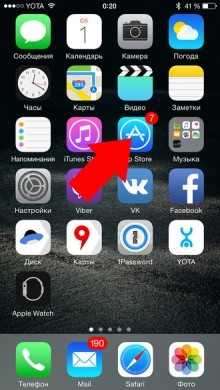
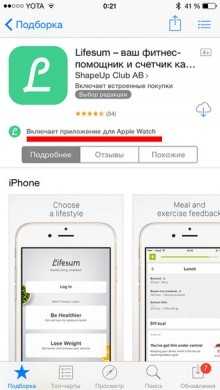 Если на вашем iPhone уже установлены приложения совместимые с Apple Watch, то достаточно только открыть приложение «Apple Watch», войти в меню «Мои часы» и внизу раздела вы увидите доступные для загрузки на часы приложения. Нажмите на выбранном, на экране Apple Watch отобразится запрос на установку программы. Если вы выберите «Да», то начнется установка приложений на Apple Watch.
Если на вашем iPhone уже установлены приложения совместимые с Apple Watch, то достаточно только открыть приложение «Apple Watch», войти в меню «Мои часы» и внизу раздела вы увидите доступные для загрузки на часы приложения. Нажмите на выбранном, на экране Apple Watch отобразится запрос на установку программы. Если вы выберите «Да», то начнется установка приложений на Apple Watch. 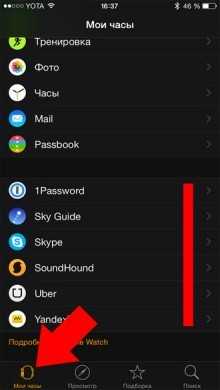
iphone-gps.ru
Как установить приложения на Apple Watch. Лучшие приложения для Apple Watch
Одно из наиболее впечатляющих преимуществ Apple Watch — это огромный выбор качественных приложений, по сравнению с платформами конкурентов. С более, чем 10000 доступных для скачивания программ, App Store имеет все шансы занять первое место в своем деле. С последним обновлением watchOS 2, множество Apple Watch приложений научились работать непосредственно в часах.
Однако далеко не все из этих 10000+ приложений стоят вашего времени. Поэтому мы рекомендуем эту статью как хорошую отправную точку для поиска наиболее стоящих и полезных приложений для Apple Watch…
Приложения на каждый день
Vine
Не иметь возможности смотреть полнометражные фильмы или теле-передачи, поднеся руку к лицу — не слишком больше разочарование. А вот маленькие ролики на несколько секунд — возможно лучше всего подходят для просмотра на умных часах. Приложение Vine позволит вам просматривать такие коротенькие видео, предлагая самые популярные и позволяя сохранять особо понравившиеся — к себе в избранные. Так что вы сможете смотреть любимых котиков, которые делают всякие смешные штуки, прямо стоя в очереди супермаркета, причем звук из Apple Watch совершенно не будет раздражать окружающих.
Fantastical 2
Стандартное Apple’овское приложение Calendar отлично подходит чтобы пройтись по списку ваших ближайших встреч, но Fantastical 2 сэкономит вам время, которое вы тратите на доставание смартфона из кармана, чтобы добавить в календарь новое событие. «Сильным» нажатием выберите нужную команду и начинайте диктовать. Ввод на естественном языке, который поддерживает приложение означает, что оно как правило успешно распознает что-то вроде «обед в пятницу в 2 часа дня», заставляя вас почувствовать, что вы живете в будущем. Немного. Одна беда — русский пока не поддерживается, но если вы владеете английским, испанским, итальянским, немецким, французским или японским, то у вас появится дополнительная практика;)
CARROT Weather
На Айфоне, CARROT Weather — это навороченный монстр с искусственным интеллектом Dark Sky который вот вот захватит весь мир. На Apple Watch, для наворотов гораздо меньше места, хотя некоторые вещи все еще преподносятся с апломбом. К счастью вместе с этим вам также достаются ценные прогнозы, в том числе по осадкам, и все это — в виде сводок, которые умещаются на экранчике ваших часов.
219Р + 119Р годовая подписка, iTunes
Streaks
Это простое и понятное приложение для создания привычек, вызвало у нас некоторую критику, связанную с его ограничениями: вы можете создать только 6 привычек и должны установить их на определенные дни недели. Однако оказалось, что так гораздо эффективнее — когда ты сосредотачиваешься лишь на небольшом числе задач, а благодаря тому, что это умные часы, а не смартфон — становится гораздо быстрей и удобней отмечать эти задачи, как выполненные, а также одним взглядом отслеживать — что еще осталось на сегодня.
BBC News
Существует уже довольно много новостных приложений для Apple Watch, но BBC News — наше любимое. Вы получаете уведомления и можете читать заголовки, сгруппированные в «главные новости», «мои новости» (которые создаются на основе ваших любимых категорий новостей — в iPhone-приложении) а также «самые читаемые». Для каждой статьи вы увидите краткое описание и картинку, и при желании сможете загрузить полную версию на свой iPhone.
ProCamera
Если вы уже являетесь пользователем ProCamera, то его приложение для умных часов даст вам немного больше для удаленного управления Apple камерой. Включая удаленное управление затвором, предпросмотр для внешнего видоискателя, предпросмотр фото и таймер, в котором вы сможете настроить величину задержки и количество фотографий, которые будут сделаны за раз.
Deliveries
Программа Deliveries (доставка) хороша на любой платформе, поскольку отслеживает все ваши посылки, что летят к вам через-леса-через-моря прямо из интернет-магазина, и позволяет вам не оказаться внезапно вне дома в момент завершения доставки, когда курьер после долгого ожидания решает бросить новенький ноутбук к вам во двор — через ограду. На ваших умных Apple Watch будет тот же самый список посылок и карта локаций, на которой будет отображаться — где ваш драгоценный груз находится в настоящий момент, а также уведомления о непосредственном завершении доставки.
Slack
Популярность Slack, как инструмента для командной работы — неоспорима, но вам бы вряд ли захотелось постоянно прокручивать свой список задач на маленьком экранчике смарт-часов. Поэтому версия приложения для Apple Watch мудро ограничила свой функционал и оставила только сообщения и напоминания, на которые вы можете ответить, используя короткие, заранее заготовленные ответы, смайлики или голосовой ввод, с помощью Siri.
Find Near Me
Это приложение прекрасно подходит для быстрого поиска близлежащих мест по категориям: платежный терминал, банк, бар, парикмахерская, зоопарк… как видите весьма полезно, особенно если вы в незнакомом городе, но к сожалению на русский пока не переведено. Зато оно очень быстрое и даже позволяет диктовать условия поиска через Siri, что в Apple Watch на данный момент — редкость.
Выбранный элемент при выборе как правило раскрывается и отображает более подробную информацию, например адреса, карты и отзывы.
Путешествие
Citymapper
Если вы оказались в одном из городов, которые данное приложение поддерживает (например Париж, Нью-Йорк или Лондон), то на ваших часах ему — быть. Оно заточено на общественный транспорт и дает точные, четкие инструкции, чтобы доставить вас до нужного места. Citymapper будет оповещать вас о скором прибытии автобуса, электрички или трамвая и предоставит вам список остановок, которые ожидаются на вашем пути. А благодаря последнему обновлению watchOS 2 — программа сможет выводить ожидаемое время прибытия транспорта и направление — прямо на экран ваших умных часов.
App in the Air
Этот «персональный ассистент для авиаперелетов» с говорящим названием, делает очень много полезных вещей. Приложение следит за вашим полетом, дает советы как размять затекшую шею и показывает время ожидания посадки и прохождения досмотра. Поддержка Time Travel соответственно, дает вам актуальную и своевременную информацию о полете прямо на экране умных часов, и позволяет виртуально перемещаться по ней во времени с помо
girlsgameland.ru
Приложения для Apple Watch. Приложения для Apple Watch, которые нужно установить в первую очередь
Apple Watch — это девайс, обладающий высокой функциональностью и современной системой. Но для того, чтобы полноценно пользоваться всеми встроенными функциями часов , необходимо во всем разобраться.
Действия с программами
Устанавливаем приложения
Разработчики предлагают владельцам Apple Watch множество приложений на самые разные случаи жизни: погода, новости, будильник, музыка, соц. сети и другие.
Вы не сможете с помощью «Умных часов» заходить в App Store и устанавливать приложения. Для этого вам необходимо будет синхронизироваться с iPhone .
- Загрузите программу Apple Watch.
- Зайдите в нее и найдите ваши часы.
- После синхронизации вам будет предложено установить на часы все доступные программы с вашего телефона.
- Чтобы добавлять новые программы на часы, их нужно предварительно загружать на телефон.
- Если вы выберете параметр «Автоустановка программ», вам не нужно будет добавлять каждую новую программу самостоятельно. После загрузки на iPhone она автоматически загрузится на Apple Watch. Это же касается и обновлений.
Принудительно закрываем программу
Если приложение зависло (что случается крайне редко, но все же иногда случается), его можно принудительно закрыть:
- Зажмите боковую кнопку.
- Вам будет предложено меню опций.
- Зажмите снова боковую кнопку и дождитесь выхода в основное меню.
Изменяем порядок отображения программ
- Нажмите на Digital Crown , чтобы попасть «Домой».
- Зажмите дисплей, чтобы программы отобразились «сеткой». Это необходимо, потому что в режиме списка программы отображаются в алфавитном порядке.
- Коснитесь значка, пока другие значки не «зашевелятся».
- Перетяните его в нужное место.
- Нажмите снова на колесико.
Это можно сделать и через синхронизированный с часами iPhone:
- Зайдите в приложение «Часы».
- Выберете «Внешний вид».
- Зажмите иконку программы и перетяните в нужное место.
Удаляем софт
При отображении сеткой:
- Находясь на экране «Домой», зажмите нужную иконку программы.
- Через пару секунд появится значок «Х».
- Коснитесь его, тем самым удалив программу.
При отображении списком:
- Смахивайте влево по удаляемой программе.
- Нажимаете на изображение корзины.
Примечание! После такого удаления приложение останется на синхронизированном телефоне. Если вы хотите одновременно удалить приложение и с Айфона, зажмите на нем иконку программы до появления «Х». Коснитесь значка, тем самым удалив приложение с обоих устройств.
Изменяем настройки программы
- Откройте приложение «Часы» на телефоне.
- Зайдите в раздел «Мои часы» и пролистайте вниз, пока не дойдете до списка программ.
- Нажмите на программу, чтобы изменить настройки.
В этом же разделе можно посмотреть данные об использовании хранилища. Для этого в «Моих часах» найдите раздел «Основные» — «Использование».
Несколько хитростей по использованию программ и уведомлений в «умных часах»
Стираем уведомления
Это для тех, кому необходим порядок во всем. Свайпните вниз на экране, тем самым зайдя в меню уведомлений. Надавите посильнее на дисплей, чтобы очистить сразу все уведомления. Если вам нужно убрать лишь одно уведомление, смахните его в бок.
Фото: Удаление одного уведомления
Переходим к последнему активному приложению
«Умные часы» — не многозадачный гаджет, но в нем предусмотрена функция перехода к последнему используемому приложению. Для этого следует дважды нажать на цифровую коронку. Повторяйте э
comuedu.ru
